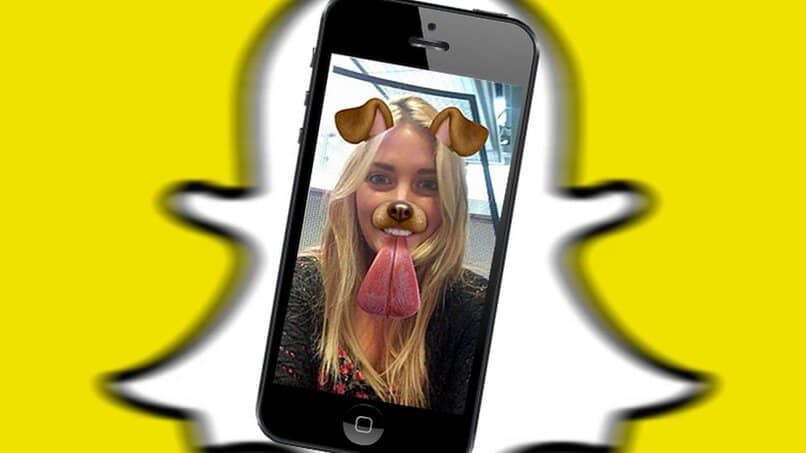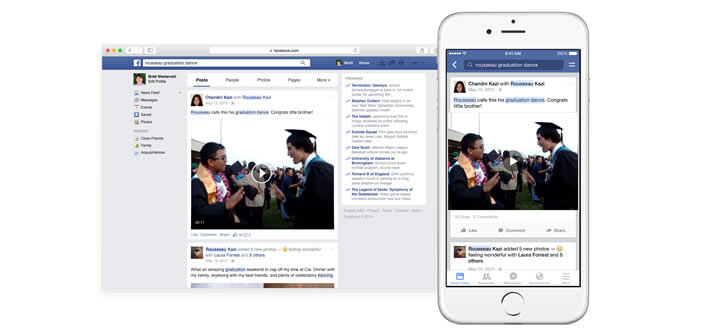بدون شك ، نعلم جميعًا تطبيق Snapchat الرائع ، والذي يمكنك من خلاله تحميل الصور وتحريرها بتأثيرات ممتعة ، كما يمكنك أيضًا مشاهدة مقاطع الفيديو وتسجيلها داخل التطبيق ، وهذا أمر ترفيهي للغاية وأكثر لأولئك المستخدمين الذين يحبون هذا النوع من التواصل الاجتماعي شبكة للتفاعل مع الآخرين.
يحدث عادةً أنه عندما ندخل تطبيق snapchat في وقت ما ، لا يعمل الميكروفون ، لكنني لا أعرف التنبيه ، فهذا له حله. يحدث هذا عادةً لأننا لم نقم بتنشيط الإذن الذي يحتاجه هاتفنا الذكي لكي يعمل الميكروفون في تطبيق Snapchat.
لهذا السبب ، إذا كانت لديك أي شكوك أو مضايقات حول عدم قدرتك على استخدام الميكروفون للتسجيل ، فستجد هنا أفضل حل لهذه المشكلة.
ما الذي يجب عليك فعله للتحقق من إعداد مستوى الصوت في الميكروفون؟
عندما نستخدم نوعًا من الشبكات الاجتماعية ، فإن أهم العناصر بداخلها هو القدرة على الرؤية والسماع وحتى التحدث ، في حالة المستخدمين الذين يقومون بإنشاء مقاطع فيديو وقصص ومحتوى. لهذا السبب ، إذا كان أحد المفقودين ، مثل الصوت لا يعمل ، فإن استخدام التطبيق يفقد المعنى. لكن لا داعي للقلق ، فهذا له حل وكل ذلك له علاقة بالتكوين.
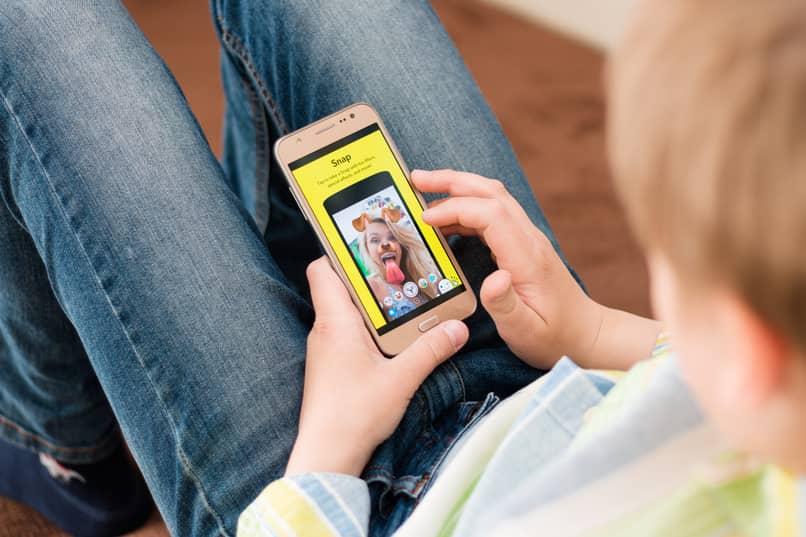
بالطريقة نفسها ، هناك أوقات ندخل فيها إلى تطبيق تم تنزيله ولا يعمل مستوى الصوت أو الميكروفونات ، ولكن المشكلة ، في بعض الأحيان ، ليست في التطبيق ، ولكن في كيفية تكوين مستويات الصوت في نفس التكوين أو الهاتف إعدادات.
هذا هو السبب في أننا سوف نوضح لك كيفية الاكتشاف من إعدادات جهازك ، سواء كان Android أو iPhone ، إذا تم تكوينه بشكل غير صحيح.
من جهاز Android الخاص بك
يجب أن تعلم أنه من جهاز Android الخاص بك يمكنك تشغيله ببساطة عن طريق الضغط على أزرار الصوت. يمكنك أيضًا القيام بذلك من خلال الانتقال إلى الإعدادات. ” ضبط مستوى الصوت أو الإعدادات” . مرر إصبعك على الشاشة لزيادة أو خفض مستويات الصوت:
- حجم التنبيه.
- حجم الوسائط: هو حجم الألعاب ومقاطع الفيديو والموسيقى وغيرها.
- حجم المكالمة: هو مستوى الصوت الذي يسمعه الشخص الآخر أثناء المكالمة.
- مستوى صوت النغمة: مخصص للمكالمات الهاتفية وكذلك للإشعارات.
هذه هي الإعدادات الأساسية لضبط مستوى الصوت بشكل عام على جهاز Android الخاص بك ، ولكن يجب عليك أيضًا القيام بذلك من تطبيق Snapchat ، حيث إنها تسير جنبًا إلى جنب حتى تتمكن من الاستماع ، وبالتالي التحدث.
- حدد تطبيق Snapchat الخاص بك
- ثم ابحث عن خيار ” أذونات التطبيق”
- يمكنك الوصول إلى خيار “ميكروفون”
- أخيرًا حدد خيار “السماح”
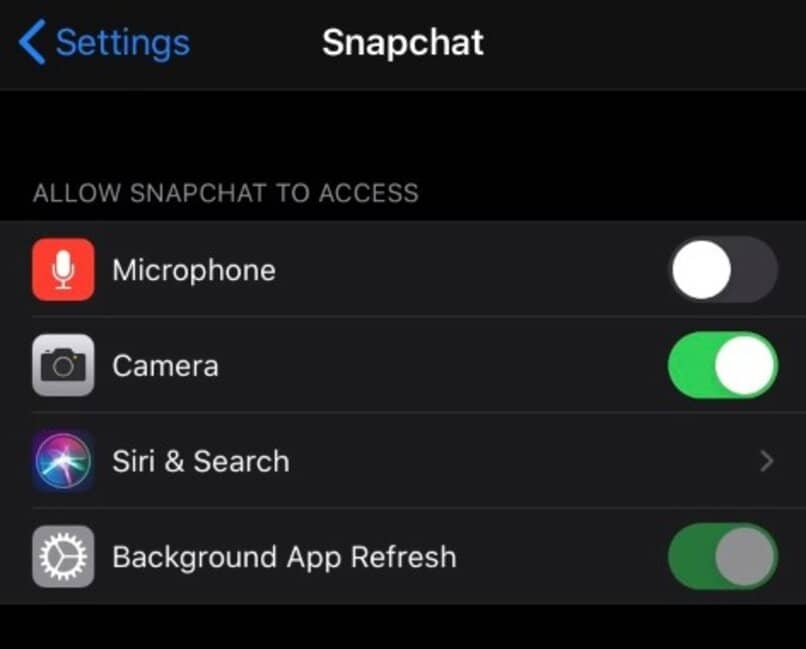
مع هاتف iPhone
انتقل إلى الإعدادات / إمكانية الوصول / السمعية والبصرية . هناك ستتمكن من تكوين أي من الخيارات التالية: صوت أحادي ، ثم “توازن” و “إلغاء الضوضاء”. يمكنك ضبط هذا بالطريقة التي تفضلها ، ومع ذلك ، يجب عليك أيضًا إدخال التطبيق وتنشيط أذونات الميكروفون بهذه الطريقة:
- أدخل ملف التعريف الخاص بك في الأعلى
- اضغط على الإعدادات
- ثم انقر فوق “إدارة”
- انقر على “أذونات” ، ثم حدد السماح بالميكروفون
كيف يمكنك إصلاح مشكلة الميكروفون على Snapchat؟
الشيء الرئيسي الذي يجب علينا القيام به هو التأكد من أن الميكروفون يعرض الأعطال فقط في تطبيق Snapchat ، واختبار التطبيقات الأخرى التي يمكننا تنزيلها على هواتفنا المحمولة ، وبالتالي ، بهذه الطريقة ، نستبعد أنها مشكلة بدلاً من ذلك. من ميكروفون الجهاز نفسه مما قد يفشل.
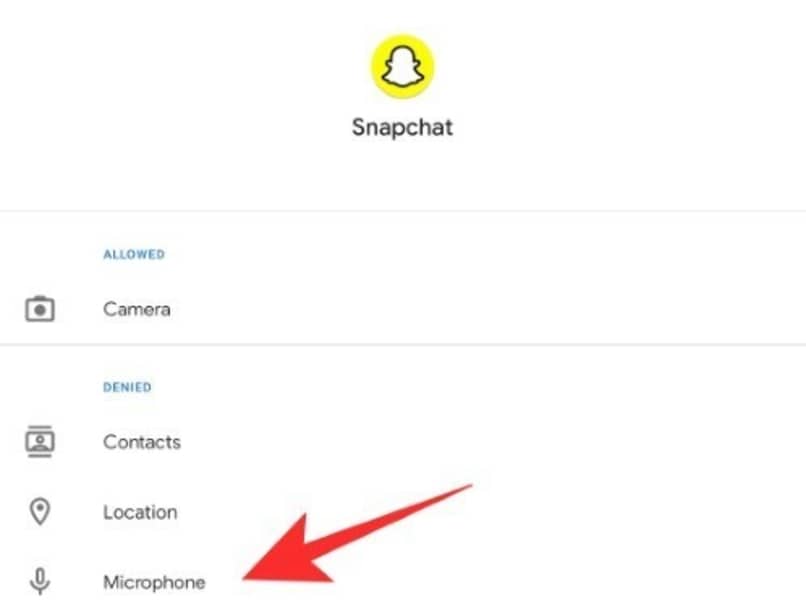
أعد تشغيل التطبيق
تتمثل الطريقة الفعالة لإعادة تشغيل تطبيق Snapchat (أو أي تطبيق آخر) في الانتقال مباشرة إلى إعدادات الهاتف والبحث عن فرض إغلاق نفس التطبيق ، وهذا سيؤدي إلى إيقافه وإعادة تشغيل التطبيق.
سنذهب إلى الإعدادات أو تهيئة الهاتف ، ثم إلى خيار التطبيقات . متبوعًا بخيار إدارة التطبيقات ونبحث عن سناب شات ، وهناك سنبحث عن فرض الإيقاف والقبول. ثم سنفتح تطبيق snapchat وسندخل عن طريق تسجيل الدخول ، منذ تلك اللحظة علينا أن نلاحظ التغييرات والتحسينات.
قم بإيقاف تشغيل هاتفك المحمول وتشغيله مرة أخرى
ربما بهذه الطريقة يتم إعادة تشغيل الهاتف وهذا سيجعل ما تسبب لنا في عدم عمل الميكروفون في تطبيق Snapchat والعمل مرة أخرى.
قم بإلغاء تثبيت Snapchat وإعادة تثبيته
لا يحدث ذلك دائمًا ، على الرغم من حدوثه ومن المحتمل جدًا أنه عند تثبيت تطبيق جديد . قد تحدث مشكلة ما في التنزيل نفسه والطريقة الوحيدة لحل هذه المشكلة غير المتوقعة هي إلغاء تثبيت التطبيق إلى أعد تثبيته كأول مرة .
هناك طريقة أخرى وهي التحقق من ضبط إعدادات التطبيق بشكل جيد داخل تطبيق Snapchat. ما عليك سوى اتباع هذه الخطوات أثناء وجودك داخل التطبيق: ابحث عن تطبيق Snapchat وافتحه – اسحب إلى اليسار حيث توجد قائمة الأصدقاء وستحدد ملف التعريف الخاص بك – اضغط على زر التكوين في أعلى اليمين.
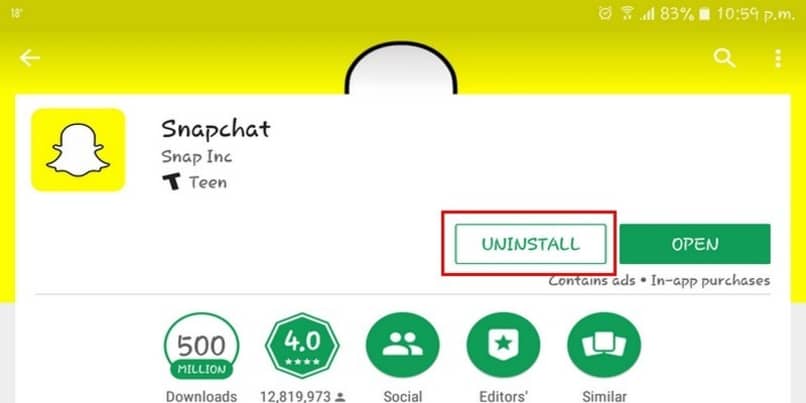
من بين الخيارات . ابحث عن الخيار الذي يشير إلى “إدارة” وحدده ، متبوعًا بـ “الأذونات” – ثم ستتمكن من عرض أذونات التطبيق والمكان الذي يقول فيه الضغط على الميكروفون ثم على “انقر للتفعيل” ستظهر علامة تبويب ستظهر عرض معلومات حول تطبيق Snapchat.
قم بالتمرير إلى أسفل وانقر حيث تقول ” الوصول” أو “الأذونات” وعندما تكون في الأذونات . تأكد من تنشيط إذن الميكروفون وهذا كل شيء ، يجب أن يعمل الميكروفون بشكل صحيح بعد هذه الخطوات
في النهاية ، إذا كان ميكروفون هاتفك الخلوي لا يعمل مع أي شيء آخر غير المعلومات التي قدمناها . فمن الأفضل أن تتصل بخدمة فنية متخصصة لأنه ربما يكون الشيء الأكثر احتمالاً هو أن شيئًا ما قد حدث لمعداتك وهذا هو لا يعمل الميكروفون. ثم يختارون فحص أجهزتك وسيقوم الخبراء في هذا المجال بمعرفة ما إذا كان تغيير الميكروفون أو تنظيفه ضروريًا.